Poista Avaa uuden välilehden kontekstivalikossa Windows 10:ssä
Viimeisimmät Windows 10 -versiot sisältävät välilehtien toteutuksen, joka tunnetaan nimellä Sets. Se mahdollistaa sovellusten ryhmittelyn aivan kuten selaimen välilehdet. Kun välilehtijoukot ovat käytössä, käyttäjä voi yhdistää eri sovellusten ikkunoita välilehtinäkymään. Jos et löydä tälle ominaisuudelle käyttöä, sinun kannattaa ehkä poistaa uusi komento Avaa uudessa välilehdessä File Explorerin pikavalikosta.
Mainos
Setsin pääideana on tarjota käyttäjälle tapa järjestää työtilasi tehokkaasti: avaamasi verkkosivut selain, asiakirjat tekstinkäsittelyohjelmassa - jokainen yhteen tehtävään liittyvä sovellus voidaan ryhmitellä yhdeksi ikkuna.

Tässä on virallinen ilmoitus ominaisuudesta:
Sarjat: Kun otetaan huomioon kaikki tehtävään liittyvät elementit, itsesi vakuuttaminen aloittamisesta on joskus vaikeinta. Sarjat auttavat sinua pitämään verkkosivut, asiakirjat, tiedostot ja sovellukset yhdistettynä, mutta ne ovat vain yhden napsautuksen päässä. Kun suljet tiedoston, joka sisältää ryhmän välilehtiä, autamme sinua herättämään välilehdet henkiin, kun avaat sen seuraavan kerran. Olipa kyseessä jokin myöhemmin päivällä tai muutaman viikon kuluttua, setit on suunniteltu auttamaan sinua pitämään tärkeät asiat yhdessä.
Lisää välilehtiä sovelluksiin: Useimmat sovellukset voivat lisätä sovellus- ja verkkovälilehtiä polttoainesarjojen helpottamiseksi. Kun valitset linkin esimerkiksi sähköpostiviestissä, se avautuu uuteen välilehteen käyttämäsi sovelluksen viereen. Valitsemalla plusmerkin (+) sovelluksessa siirryt uudelle välilehdelle, joka auttaa sinua siirtymään seuraavaan sijaintiisi. Saatat jo tietää, minne haluat mennä, tai tarvitset vain vähän inspiraatiota. Täältä voit tehdä hakuja tietokoneeltasi ja Internetistä, käyttää mukautettuja syötteitä, avata usein käytettyjä verkkosivustoja ja sovelluksia sekä saada viimeaikaiseen toimintaasi perustuvia ehdotuksia.
Huomautus: Windows 10 -tarjoukset ovat useita tapoja avata kansio uudella välilehdellä Resurssienhallinnassa, kuten artikkelissa käsitellään.
Kansion avaaminen uudessa välilehdessä Windows 10 File Explorerissa
Kontekstivalikon merkinnän poistaminen ei poista muita vaihtoehtoja käytöstä.

Avaa uudessa välilehdessä -kontekstivalikon poistaminen Windows 10:ssä, tee seuraava.
- Lataa nämä rekisteritiedostot: Lataa rekisteritiedostot.
- Pura ne haluamaasi kansioon, esim. työpöytäkansioosi.
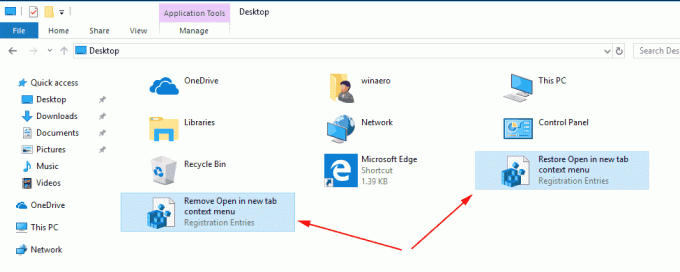
- Kaksoisnapsauta tiedostoa
Poista Avaa uudessa välilehdessä kontekstivalikko.reg. - Vahvista toiminta. Tämä poistaa pikavalikosta Avaa uudessa välilehdessä -komennon.
Olet valmis.
Ennen:
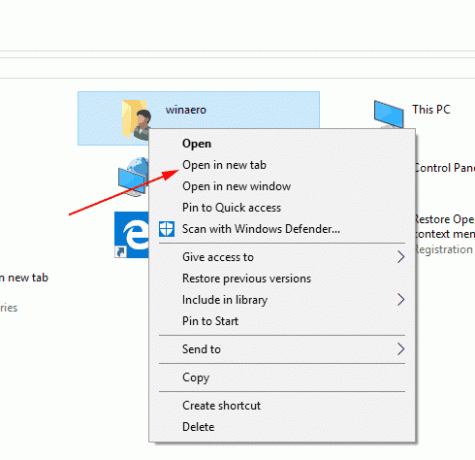
Jälkeen: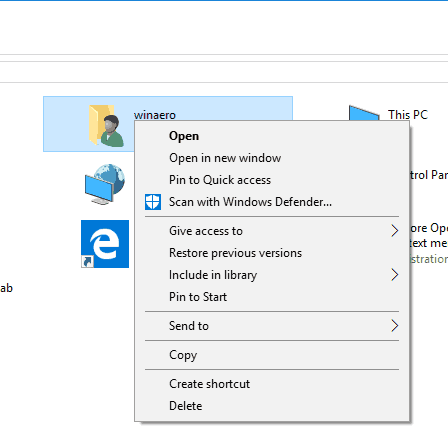
Huomautus: Mukana ovat myös kumoamistiedostot.
Rekisteritiedostot lisäävät tyhjän merkkijonoarvon "ProgrammaticAccessOnly" aliavaimen alle HKEY_CLASSES_ROOT\Folder\shell\opennewtab.
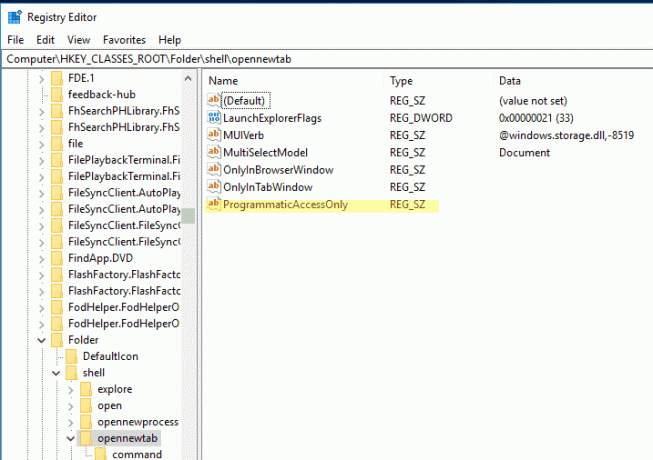
ProgrammaticAccessOnly on erityinen arvo, joka piilottaa kontekstivalikon komennon. Asennetut sovellukset voivat käyttää sitä tarvittaessa. Lisäämällä tämä arvo arvoon avaa uusi välilehti Rekisterin aliavain, piilotat "Liitä"-merkinnän Windows 10:n tiedoston kontekstivalikosta.
Kumoa-tiedosto poistaa ProgrammaticAccessOnly-arvon.
Se siitä.


